当我们使用win10系统时,有时在使用过程中,键盘突然没有反应或故障。如何解决这些问题?如果键盘不能使用,计算机相当于浪费了一半。来看看详细的解决方案~。

win10键盘全部没反应怎么办:
第一步、启动系统配置实用程序:
1、使用具有管理员权限的帐户登录到计算机。
2、单击【开始】,在【开始搜索】框中键入【msconfig】,然后按【Enter】。
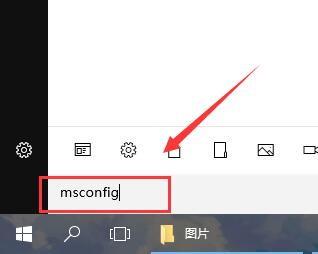
3、如果系统提示您输入管理员密码或进行确认,请键入密码或单击【继续】。
4、在【常规】选项卡上,单击【有选择的启动】。
5、在【有选择的启动】下,单击以清除【加载启动项】复选框。
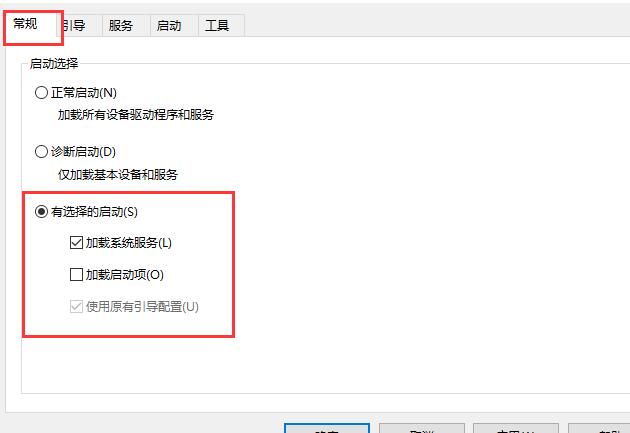
6、单击【服务】选项卡,单击以选择【隐藏所有Microsoft 服务】复选框,然后单击【全部禁用】。
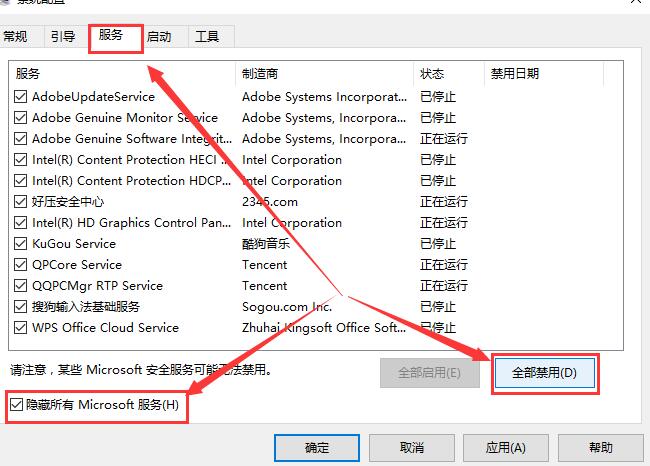
5、然后重启电脑。
以上就是本站为广大用户们提供的win10键盘全部没反应解决方法了,希望能够帮助到广大的用户们,谢谢阅读~






